Theo mặc định, trình duyệt Safari dành cho iPad sẽ hiển thị một thanh công cụ chứa đầy các tab khi bạn mở nhiều tab cùng một lúc. Đây là một tính năng giúp bạn quản lý các tác đang mở một cách dễ dàng hơn. Tuy nhiên, nếu bạn muốn đơn giản hóa giao diện duyệt web của mình, có một cách để ẩn các tab đang mở khỏi màn hình. Dưới đây là cách hiển thị hoặc ẩn thanh tab (tab bar) trên trình duyệt Safari dành cho iPad
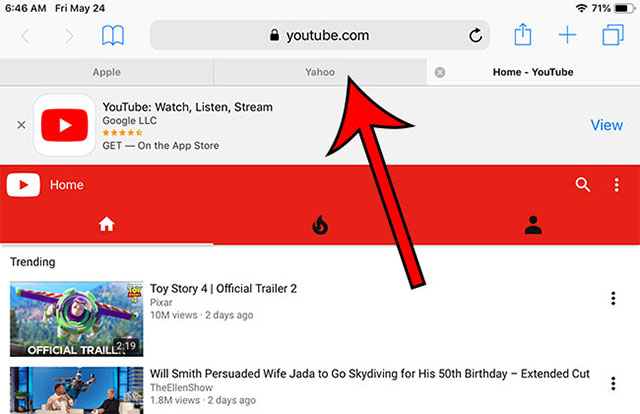
Đầu tiên, hãy truy cập menu Settings (Cài đặt) trên iPad của bạn bằng cách nhấn vào biểu tượng “bánh răng” màu xám.
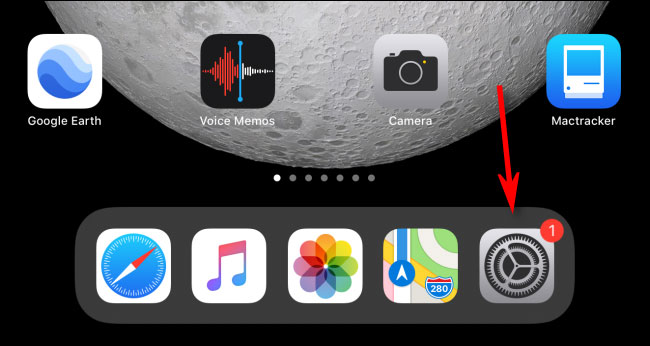
Trong giao diện Settings, bạn cuộn qua menu bên trái màn hình và nhấn vào mục “Safari”.
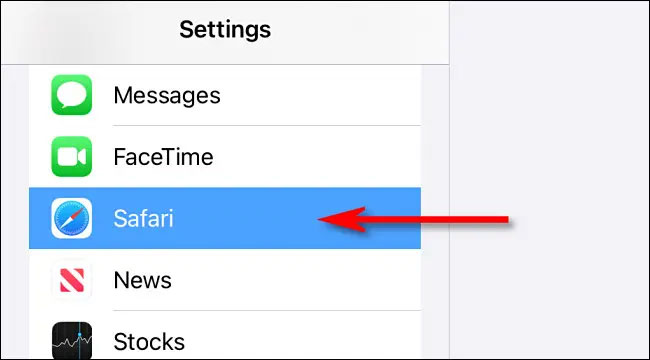
Trong mục cài đặt Safari, vuốt lên trên cho đến khi bạn tìm thấy phần “Tabs”. Hãy nhấn vào công tắc gạt bên cạnh tùy chọn “Show Tab Bar” (Hiển thị thanh tab) để tắt nó đi (công tắc gạt chuyển thành màu xám).
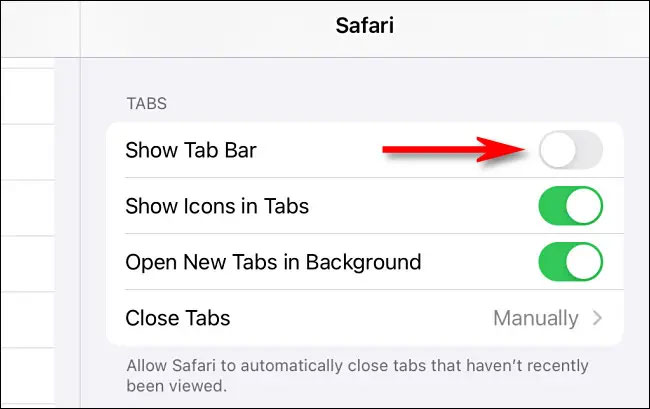
Nếu trước đó bạn đã tắt thanh tab và muốn nó hoạt động trở lại, hãy nhấn vào công tắc “Show Tab Bar” để công tắc chuyển về màu xanh lục.
Bây giờ, hãy thoát khỏi Settings và thử khởi chạy Safari. Bạn sẽ nhận thấy rằng thanh công cụ chứa các tab đang mở đã bị ẩn khỏi giao diện của trình duyệt.
Vậy làm thế nào để bạn quản lý các tab đang mở của mình sau Khi thanh tab bị vô hiệu hóa? Bạn vẫn hoàn toàn có thể dễ dàng chuyển đổi nhanh giữa các tab đang mở bằng cách nhấn vào nút “tab” (trông giống như hai hình vuông đặt chồng lên nhau) ở góc bên phải trên thanh công cụ. Nó sẽ hoạt động tương tự như trên iPhone.
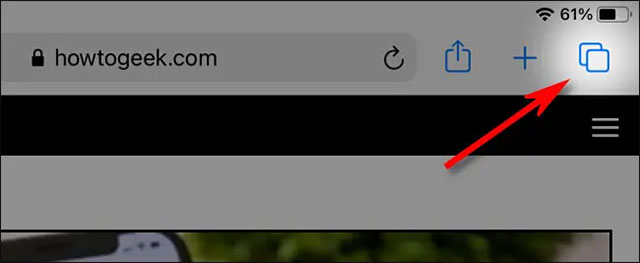
Trong trường hợp bạn thay đổi ý định và muốn xem lại thanh tab, chỉ cần truy cập vào Cài đặt > Safari và bật lại tùy chọn “Show Tab Bar”.
Tất cả chỉ có vậy, chúc bạn có được trải nghiệm tuyệt vời với Safari!
 Công nghệ
Công nghệ  AI
AI  Windows
Windows  iPhone
iPhone  Android
Android  Học IT
Học IT  Download
Download  Tiện ích
Tiện ích  Khoa học
Khoa học  Game
Game  Làng CN
Làng CN  Ứng dụng
Ứng dụng 




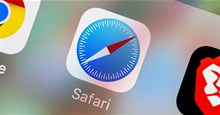

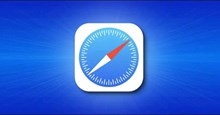











 Linux
Linux  Đồng hồ thông minh
Đồng hồ thông minh  macOS
macOS  Chụp ảnh - Quay phim
Chụp ảnh - Quay phim  Thủ thuật SEO
Thủ thuật SEO  Phần cứng
Phần cứng  Kiến thức cơ bản
Kiến thức cơ bản  Lập trình
Lập trình  Dịch vụ công trực tuyến
Dịch vụ công trực tuyến  Dịch vụ nhà mạng
Dịch vụ nhà mạng  Quiz công nghệ
Quiz công nghệ  Microsoft Word 2016
Microsoft Word 2016  Microsoft Word 2013
Microsoft Word 2013  Microsoft Word 2007
Microsoft Word 2007  Microsoft Excel 2019
Microsoft Excel 2019  Microsoft Excel 2016
Microsoft Excel 2016  Microsoft PowerPoint 2019
Microsoft PowerPoint 2019  Google Sheets
Google Sheets  Học Photoshop
Học Photoshop  Lập trình Scratch
Lập trình Scratch  Bootstrap
Bootstrap  Năng suất
Năng suất  Game - Trò chơi
Game - Trò chơi  Hệ thống
Hệ thống  Thiết kế & Đồ họa
Thiết kế & Đồ họa  Internet
Internet  Bảo mật, Antivirus
Bảo mật, Antivirus  Doanh nghiệp
Doanh nghiệp  Ảnh & Video
Ảnh & Video  Giải trí & Âm nhạc
Giải trí & Âm nhạc  Mạng xã hội
Mạng xã hội  Lập trình
Lập trình  Giáo dục - Học tập
Giáo dục - Học tập  Lối sống
Lối sống  Tài chính & Mua sắm
Tài chính & Mua sắm  AI Trí tuệ nhân tạo
AI Trí tuệ nhân tạo  ChatGPT
ChatGPT  Gemini
Gemini  Điện máy
Điện máy  Tivi
Tivi  Tủ lạnh
Tủ lạnh  Điều hòa
Điều hòa  Máy giặt
Máy giặt  Cuộc sống
Cuộc sống  TOP
TOP  Kỹ năng
Kỹ năng  Món ngon mỗi ngày
Món ngon mỗi ngày  Nuôi dạy con
Nuôi dạy con  Mẹo vặt
Mẹo vặt  Phim ảnh, Truyện
Phim ảnh, Truyện  Làm đẹp
Làm đẹp  DIY - Handmade
DIY - Handmade  Du lịch
Du lịch  Quà tặng
Quà tặng  Giải trí
Giải trí  Là gì?
Là gì?  Nhà đẹp
Nhà đẹp  Giáng sinh - Noel
Giáng sinh - Noel  Hướng dẫn
Hướng dẫn  Ô tô, Xe máy
Ô tô, Xe máy  Tấn công mạng
Tấn công mạng  Chuyện công nghệ
Chuyện công nghệ  Công nghệ mới
Công nghệ mới  Trí tuệ Thiên tài
Trí tuệ Thiên tài